„Üzenetküldés és Chat” változatai közötti eltérés
Nincs szerkesztési összefoglaló |
Nincs szerkesztési összefoglaló |
||
| 1. sor: | 1. sor: | ||
== | == Kommunikáció == | ||
Egy multiplayer játékban a kommunikáció a kulcs. Használd az üzenetküldő rendszert, hogy üzeneteket küldj és fogadj vagy a chat segítségével beszélgess más játékosokkal. Ezen felül bekapcsolódhatsz a beszélgetésbe a játék fórumán. De kérünk, hogy ha más játékosokkal kommunikálsz mindíg barátságos hangnemben tedd azt és ne sérts meg senkit. | |||
== Üzenetközpont áttekintés == | == Üzenetközpont áttekintés == | ||
A mobil verzióban az üzenetközpont a jobb oldali menüből érhető el. | |||
[[File:MOMainMessages.png|center|link=]] | [[File:MOMainMessages.png|center|link=]] | ||
A böngészős verzióban a fő eszköztárban, a bal alsó sarokban találhatod meg az üzenetküldés gombját, amelyik egy borítékot ábrázol. | |||
[[File:MessageCenter1.png|center|link=]] | [[File:MessageCenter1.png|center|link=]] | ||
Ha új üzenetet kapsz az ikon villogni fog, jelezvén, hogy olvasatlan üzeneted van. Amint megnyitottad az üzenetközpontot már láthatod is a kapott üzeneteket. | |||
[[File:MessageCenter2-1.png|center|link=]] | [[File:MessageCenter2-1.png|center|link=]] | ||
3 típusú üzenet van a játékban: | |||
* ''' | * '''Céhes üzenetek'''. A céhed neve és ikonja megjelenik ott és mindig látható az ablak tetején. Automatikusan frissítődik, hogy az új céhtagok is bekerüljenek és hogy azok akik már nem a céh tagjai többé ne lássák. | ||
* ''' | * '''Csoportos üzenet'''. Minden üzenetváltás 3 vagy több személy között csoportos üzenetnek minősül. Egy csoport ikonjával lesz jelölve és az adott csoport neve is megjelenik ott. | ||
* ''' | * '''Személyes üzenet'''. Ez az üzenetváltás közted és egy másik játékos között zajlik. Az avatarjuk és nevük jelenik meg ilyen esetben. | ||
Emellett, ha olyan beszélgetésed van amiből minden más résztvevő kilépett, akkor egy fehér zászló jelenik meg ott és az "Elhagyott beszélgetés" cím. Egy beszélgetést elhagyhatsz a beszélgetésnél látható vörös kuka gombra kattintva. Kérjük vedd figyelembe, hogy ha elhagyod a beszélgetést akkor nem fogod az oda küldött üzeneteket látni. | |||
A bal felső sarokban egy kis ikont láthatsz - erre kattintva lehetőséges van az összes üzenetet olvasottnak jelölni vagy kilépni minden beszélgetésből. | |||
== | == Üzenet írása == | ||
Hogy üzenetet küldhess egy másik játékosnak, át kell váltanod az 'Üzenet írása' fülre az Üzenetközpontban. | |||
[[File:MessageCreate1.png|center|link=]] | [[File:MessageCreate1.png|center|link=]] | ||
Lehetőséged van beírni a címzettek nevét. Amint elkezded beírni a nevet akkor egy listában megjelenik a javasolt játékosok neve a szomszédsági listából, céhtagok listájából és a barátok listájából, akiknek a neve hasonlít a beírthoz. A 'Hozzáad' gombra kattintva adhatod hozzá őket címzettként az üzenethez. | |||
Ha 'értesítő' jogod van a céhben, akkor megjelenik egy 'Összes céhtag hozzáadása' gomb is. Ha már legalább két játékost hozzáadtál a beszélgetéshez akkor utána már nevet is tudsz adni a beszélgetésnek. | |||
Hasonlóan működik a mobil alkalmazás is. Amint beléptél az üzenetközpontban egyszerűen át tudsz váltani az üzenet írása fülre. | |||
[[File:MOMessageCenter.png|center|link=]] | [[File:MOMessageCenter.png|center|link=]] | ||
A fő különbség, hogy rá kett koppintanod a 'Címzettek hozzáadása' gombra, hogy ki tudd választani mely játékos(ok)nak szeretnéd elküldeni az üzenetet. | |||
[[File:MOAddRecipients.png|center|link=]] | [[File:MOAddRecipients.png|center|link=]] | ||
Egy legördülő menüt láthatsz, ahol választhatsz több csoport közül, akikkek kapcsolatban állsz. Ezután egyszerűen görges le amíg meg nem találod akit kerestél és pipáld be a boxott a felhasználónevük mellett. Ha nem szeretnéd átfésülni az egész listát elkezdheted beírni a nevüket a keresőbe felül, így gyorsabban megtalálhatod őket. | |||
Több játékost is kiválaszthatsz, hogy csoportos zenetet tudj készíteni - egyszeráen koppints a 'Kiválasztottak hozzáadása' gombra, amint az összes játékost kiválasztottad, akikkel kapcsolatba szeretnél lépni. | |||
== Options in Messages == | == Options in Messages == | ||
A lap 2016. szeptember 17., 23:35-kori változata
Kommunikáció
Egy multiplayer játékban a kommunikáció a kulcs. Használd az üzenetküldő rendszert, hogy üzeneteket küldj és fogadj vagy a chat segítségével beszélgess más játékosokkal. Ezen felül bekapcsolódhatsz a beszélgetésbe a játék fórumán. De kérünk, hogy ha más játékosokkal kommunikálsz mindíg barátságos hangnemben tedd azt és ne sérts meg senkit.
Üzenetközpont áttekintés
A mobil verzióban az üzenetközpont a jobb oldali menüből érhető el.

A böngészős verzióban a fő eszköztárban, a bal alsó sarokban találhatod meg az üzenetküldés gombját, amelyik egy borítékot ábrázol.

Ha új üzenetet kapsz az ikon villogni fog, jelezvén, hogy olvasatlan üzeneted van. Amint megnyitottad az üzenetközpontot már láthatod is a kapott üzeneteket.
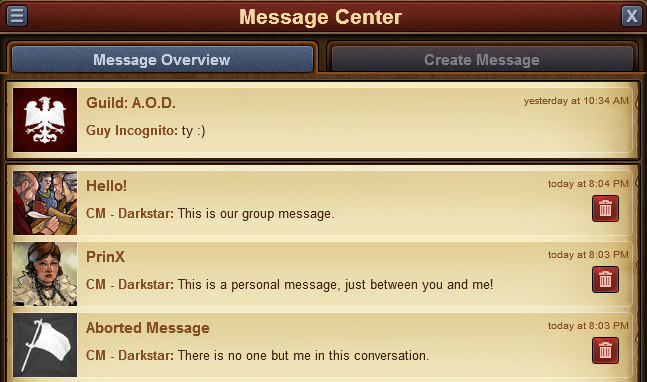
3 típusú üzenet van a játékban:
- Céhes üzenetek. A céhed neve és ikonja megjelenik ott és mindig látható az ablak tetején. Automatikusan frissítődik, hogy az új céhtagok is bekerüljenek és hogy azok akik már nem a céh tagjai többé ne lássák.
- Csoportos üzenet. Minden üzenetváltás 3 vagy több személy között csoportos üzenetnek minősül. Egy csoport ikonjával lesz jelölve és az adott csoport neve is megjelenik ott.
- Személyes üzenet. Ez az üzenetváltás közted és egy másik játékos között zajlik. Az avatarjuk és nevük jelenik meg ilyen esetben.
Emellett, ha olyan beszélgetésed van amiből minden más résztvevő kilépett, akkor egy fehér zászló jelenik meg ott és az "Elhagyott beszélgetés" cím. Egy beszélgetést elhagyhatsz a beszélgetésnél látható vörös kuka gombra kattintva. Kérjük vedd figyelembe, hogy ha elhagyod a beszélgetést akkor nem fogod az oda küldött üzeneteket látni.
A bal felső sarokban egy kis ikont láthatsz - erre kattintva lehetőséges van az összes üzenetet olvasottnak jelölni vagy kilépni minden beszélgetésből.
Üzenet írása
Hogy üzenetet küldhess egy másik játékosnak, át kell váltanod az 'Üzenet írása' fülre az Üzenetközpontban.
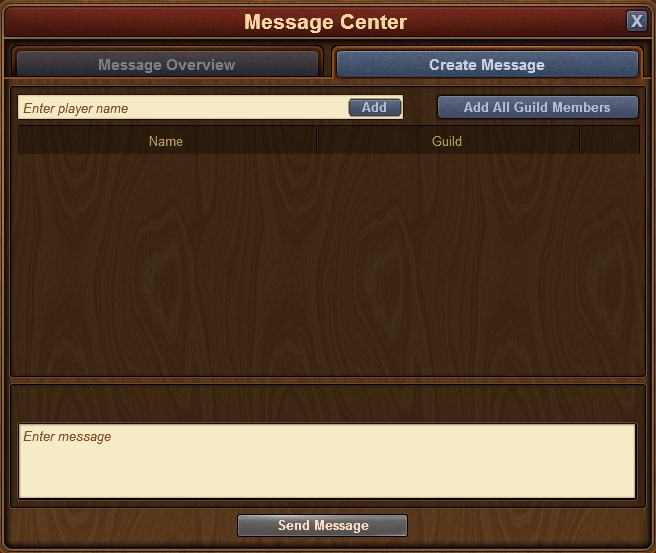
Lehetőséged van beírni a címzettek nevét. Amint elkezded beírni a nevet akkor egy listában megjelenik a javasolt játékosok neve a szomszédsági listából, céhtagok listájából és a barátok listájából, akiknek a neve hasonlít a beírthoz. A 'Hozzáad' gombra kattintva adhatod hozzá őket címzettként az üzenethez.
Ha 'értesítő' jogod van a céhben, akkor megjelenik egy 'Összes céhtag hozzáadása' gomb is. Ha már legalább két játékost hozzáadtál a beszélgetéshez akkor utána már nevet is tudsz adni a beszélgetésnek.
Hasonlóan működik a mobil alkalmazás is. Amint beléptél az üzenetközpontban egyszerűen át tudsz váltani az üzenet írása fülre.
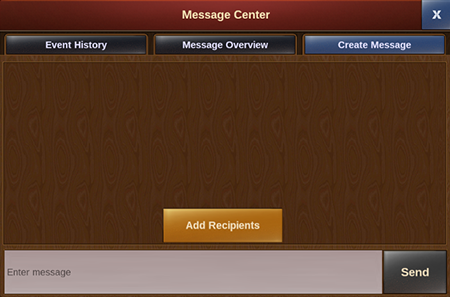
A fő különbség, hogy rá kett koppintanod a 'Címzettek hozzáadása' gombra, hogy ki tudd választani mely játékos(ok)nak szeretnéd elküldeni az üzenetet.
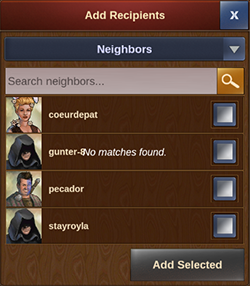
Egy legördülő menüt láthatsz, ahol választhatsz több csoport közül, akikkek kapcsolatban állsz. Ezután egyszerűen görges le amíg meg nem találod akit kerestél és pipáld be a boxott a felhasználónevük mellett. Ha nem szeretnéd átfésülni az egész listát elkezdheted beírni a nevüket a keresőbe felül, így gyorsabban megtalálhatod őket. Több játékost is kiválaszthatsz, hogy csoportos zenetet tudj készíteni - egyszeráen koppints a 'Kiválasztottak hozzáadása' gombra, amint az összes játékost kiválasztottad, akikkel kapcsolatba szeretnél lépni.
Options in Messages
If you've thought there are various situations where we would want to interact with a player directly from a message, rest assured you can do that!
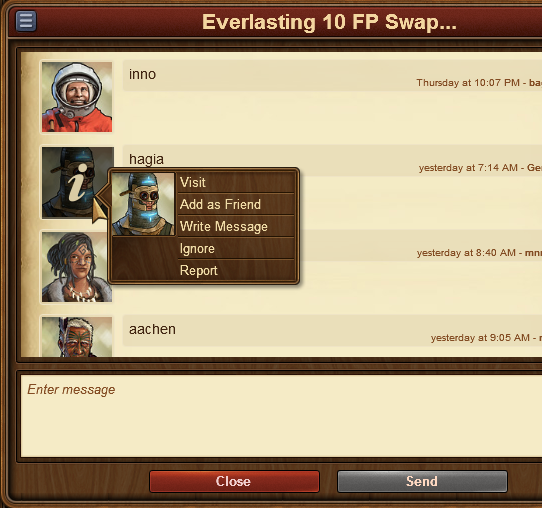
By clicking on the avatar of a player within a message, you will find the options to:
- Visit their city;
- To add them as a friend;
- To write a private message directly to them;
- To ignore them, making it impossible for either of you to send messages to each other - to revert this you can click on the player and choose 'unignore' or you can send them a message;
- To report them to the moderating team if you believe there is a breach of the game rules.
In the top left corner you will once again find a small button. By clicking this you will be able to leave a conversation, to find out more information about a conversation - like a list of participants, or to return to the main message center window.
Chat
The chat is not related to the messaging center, and can be located in the top right corner of the game screen. It is currently only available on the browser version of the game. There are two buttons at the bottom of it, which allow you to minimize or expand the window.
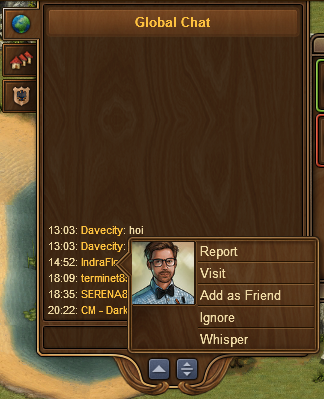
With the chat function you can communicate with other players live! There are three tabs found in the top left corner, which correspond to 3 different chats:
- Global Chat. This includes all players in this world;
- Guild Chat. This is a chat solely for the players in your guild;
- Neighborhood chat. This chat is for all the players in your neighborhood.
If you click on a player's name in chat you will get some options:
- To report them (and their text in chat) to the moderating team;
- To visit their city;
- To add them as a friend;
- To 'ignore' them - you will no longer be able to read the messages they post in chat;
- To send them a 'whisper' - a private chat between you and that player.
Guild Forum
You also have the ability to create and participate in discussion threads in your very own guild forum! The guild forum at this time is available only for the browser version of the game. It can be accessed from the 'Global' main menu. The guild forum button is the third button, the one with a shield and a discussion icon.
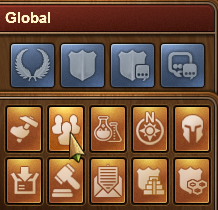
The guild forum is accessible only to members of the guild. However, you also have the possibility to create forum areas shared with another guild. Additionally you can create 'hidden' forum areas which will only be visible to those in your guild who have the 'trusted' permission rights. It's the perfect meeting place for guild founders and leaders! Plus you have the option to add polls to threads, if you ever want to put decisions to a vote.
While everyone in the guild can create new threads and post replies, the managing of the guild forum (closing threads, creating new forum sections, changing status from normal to 'hidden', etc.) is limited to those in the guild who have the 'moderator' permission rights, which is always the case for guild leaders and founders.
Forum
The forum has a large number of guides and discussions. On the browser version of the game you can easily reach it by clicking on the 'Global' menu button, then click on the 'Open Forum' button (it is last among the global buttons).
